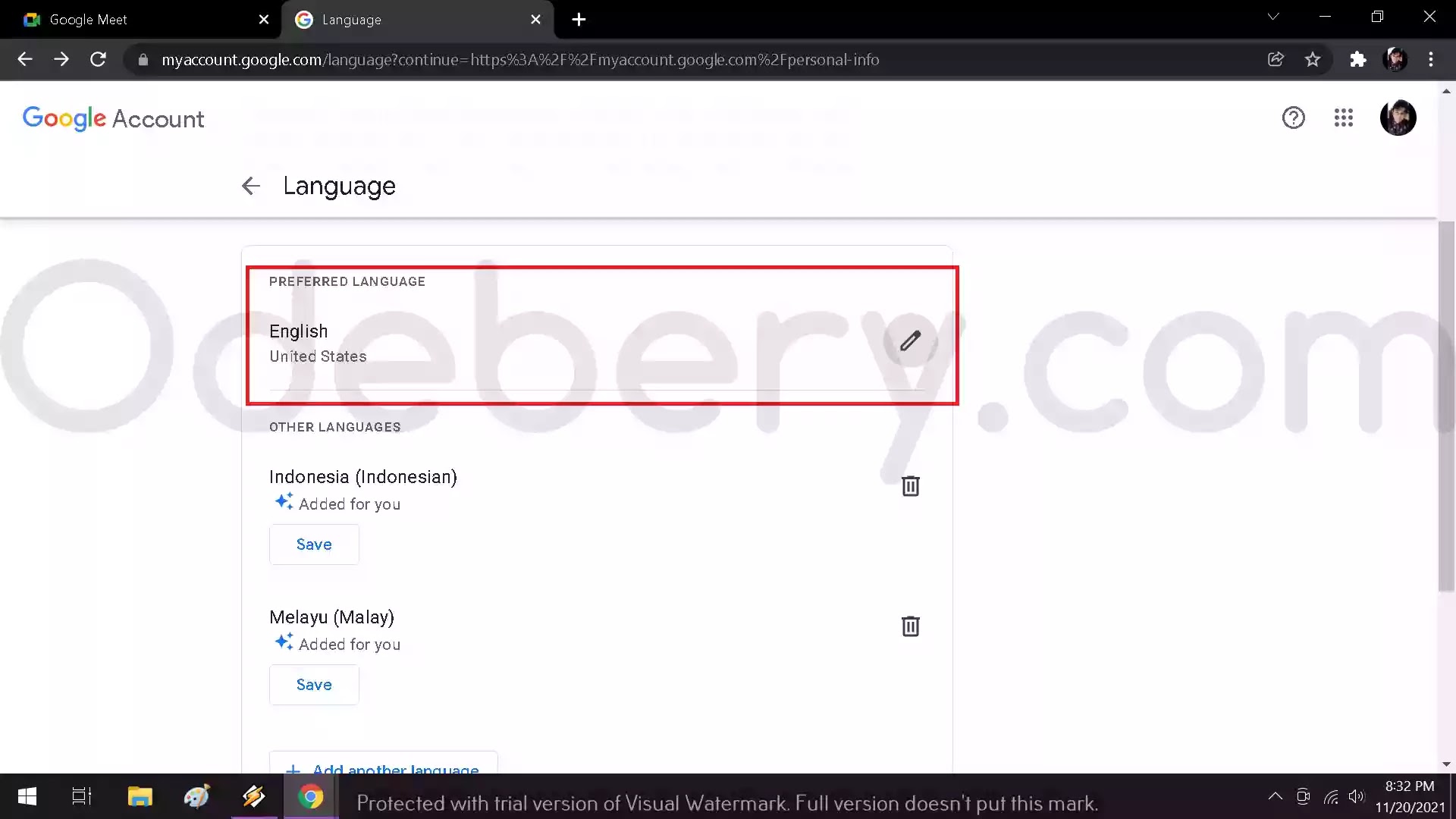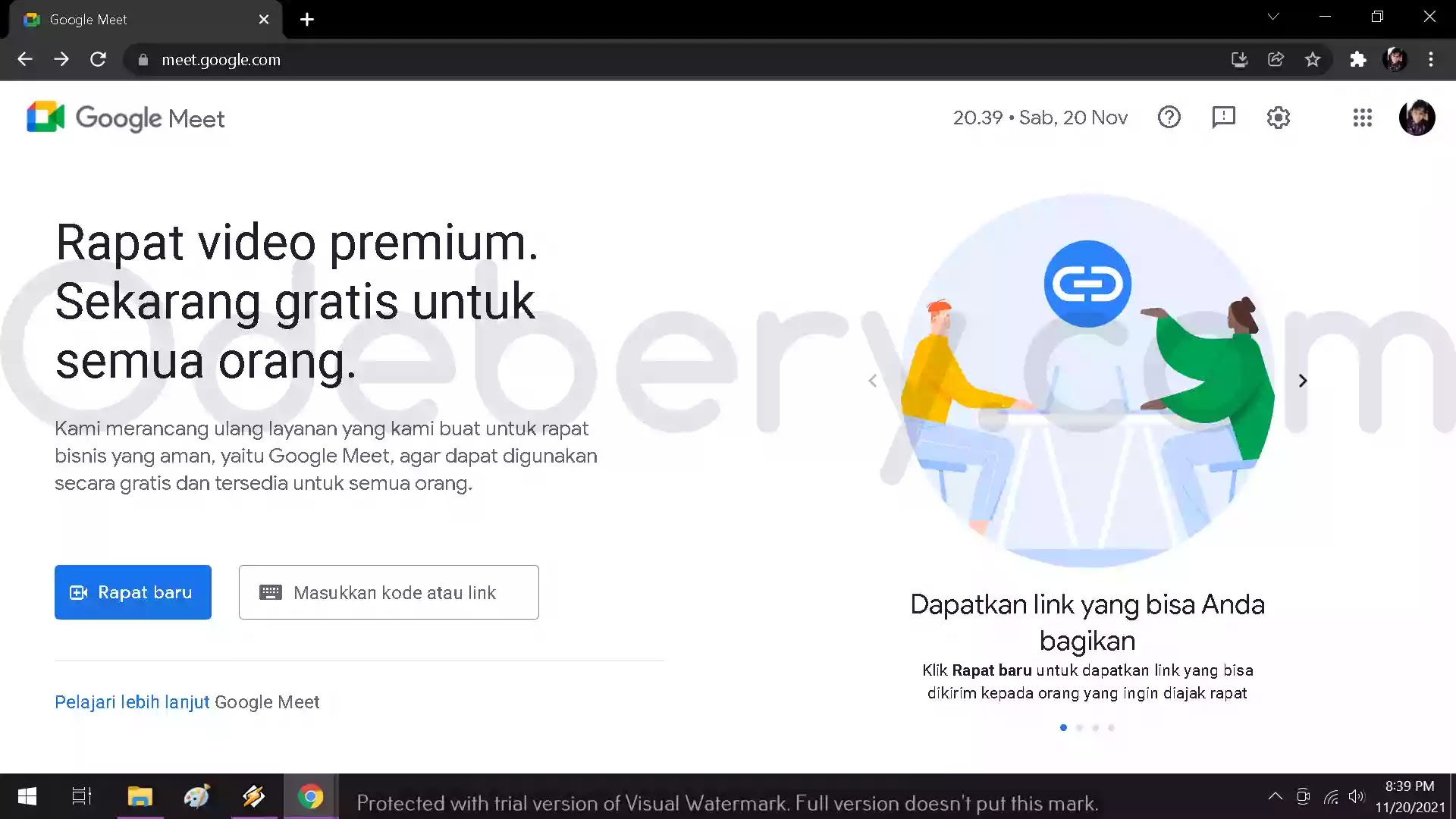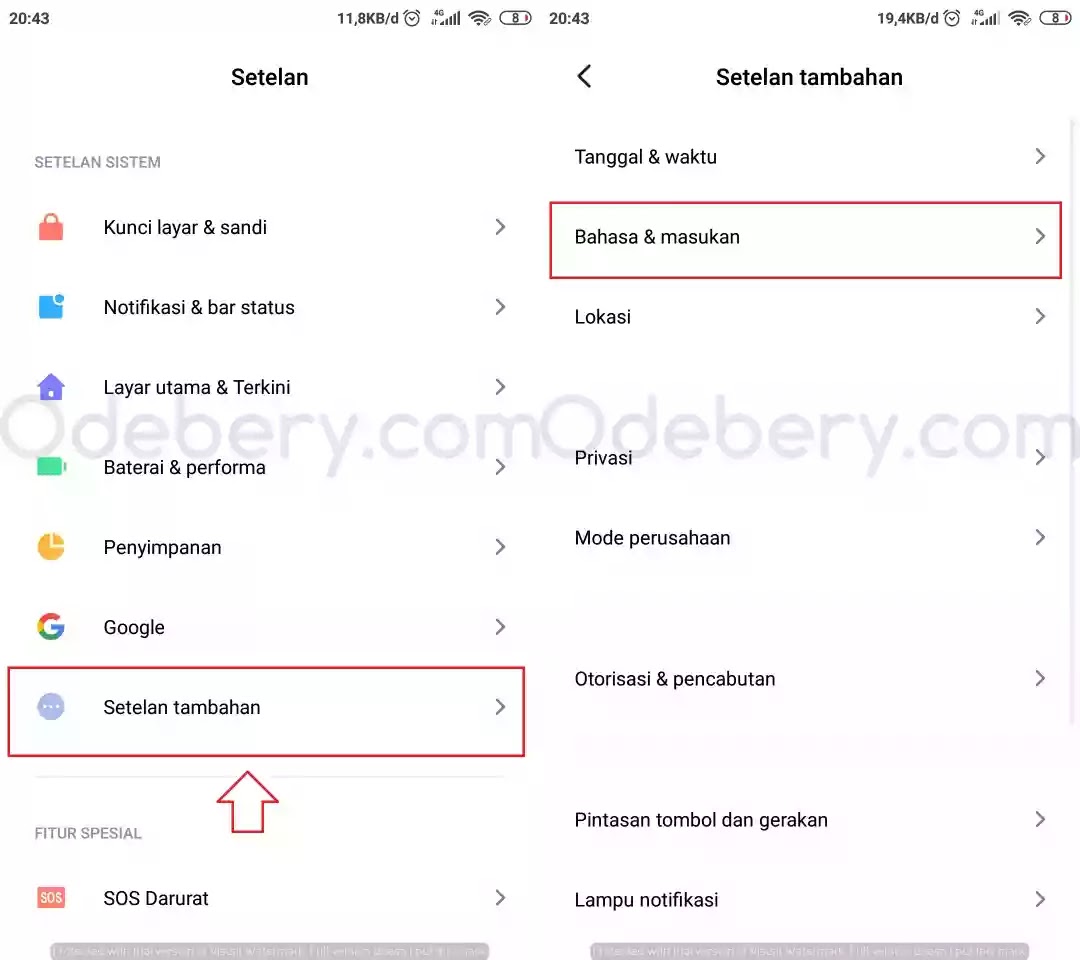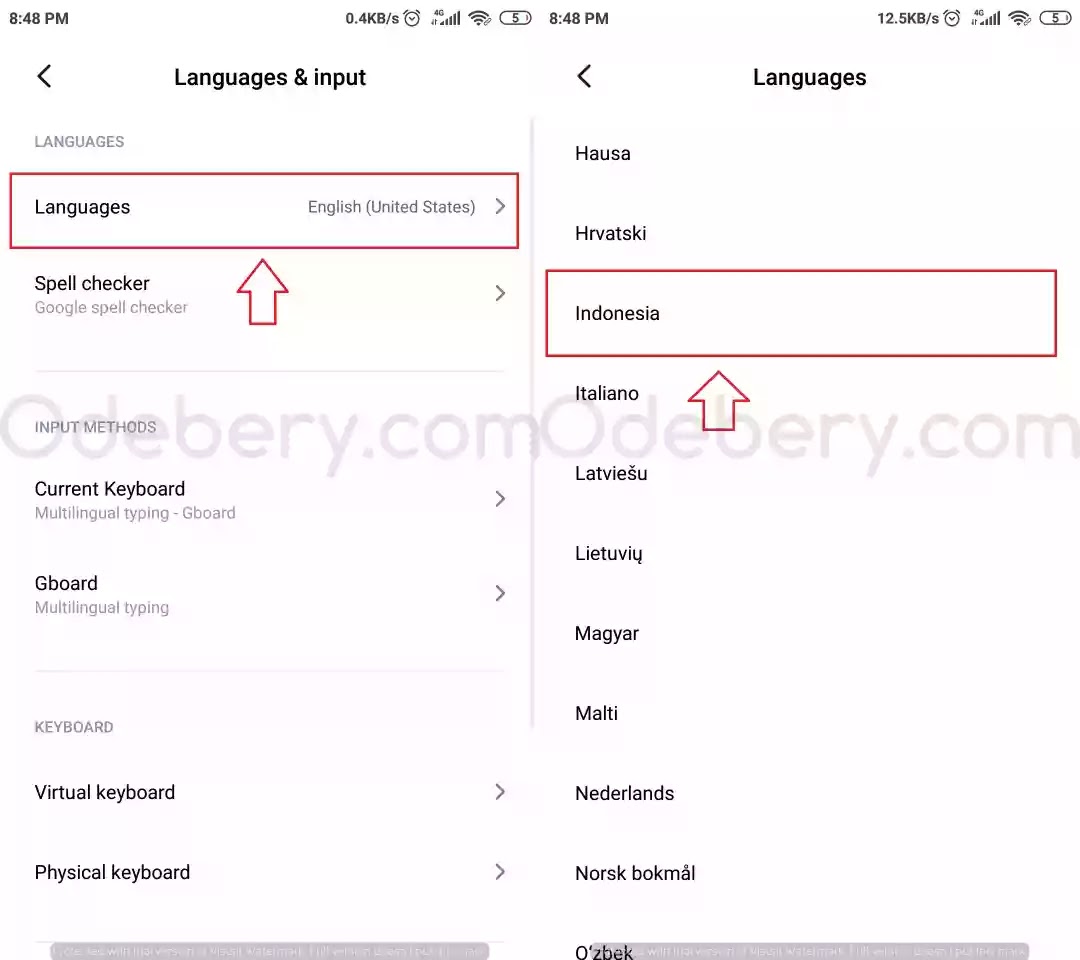Bagaimana cara mengubah bahasa di google meet? Pada umumnya sebuah aplikasi memiliki setelan supaya penggunanya dapat mengganti bahasa dengan bahasa mereka masing-masing.
Tapi uniknya, di dalam layanan video conference dari Google Meet ini belum memiliki fitur dimana penggunanya dapat menyesuaikan bahasa dengan bahasa yang mereka kuasai.
Bahasa yang digunakan layanan Google Meet secara otomatis mengikuti setelan bahasa yang ada pada perangkat yang sedang kita gunakan.
Jadi kalau misal di smartphone android kita menggunakan bahasa inggris, maka ketika membuka aplikasi Google Meet bahasanya akan tersetel secara otomatis menjadi bahasa inggris.
Begitu pula halnya pada laptop atau komputer, hanya saja ketika di laptop kita harus mengganti bahasa dari akun Google kita. Jadi bukan bahasa pada laptopnya ya.
Daftar isi(toc)
Cara Mengubah Bahasa di Google Meet
Nah daripada penasaran, simak penjelasan artikel ini sampai selesai ya.
1. Mengubah Bahasa di Google Meet di Laptop
Pertama-tama silahkan buka website https://meet.google.com/ di laptop kamu. (Disarankan untuk login akun Google terlebih dahulu)
Kemudian pilih logo akun Google kamu, lalu buka menu Manage Your Google Account.
Setelah itu silahkan kamu masuk ke dalam menu Personal Info -> lalu pilih Language.
Selanjutnya pada kolom Preferred Language, silahkan kamu ganti bahasa English menjadi bahasa yang kamu inginkan.
Kalau berhasil, maka semua kalimat yang tadinya bahasa Inggris akan menjadi bahasa yang kamu pilih.
Langkah terakhir, silahkan kamu kembali buka website https://meet.google.com/.
Kalau bahasa pada halaman utama Google Meet sudah berubah dengan bahasa yang kamu pilih, berarti kamu sudah berhasil.
Untuk mengetes hasilnya, cobalah membuat sebuah meeting instant.
2. Mengubah Bahasa di Google Meet di Android
Pertama-tama buka menu Pengaturan (Setelan) lalu masuk ke dalam menu Setelan Tambahan -> Bahasa & masukan.
Setelah itu buka menu Bahasa lalu ganti bahasanya menjadi bahasa yang kamu inginkan.
Selesai, sekarang cobalah membuat room meeting google meet di hp kamu. Seharusnya bahasa di dalam aplikasi tersebut sudah berganti menjadi bahasa yang sudah kamu terapkan.
Semoga artikel ini bermanfaat dan selamat mencoba ~